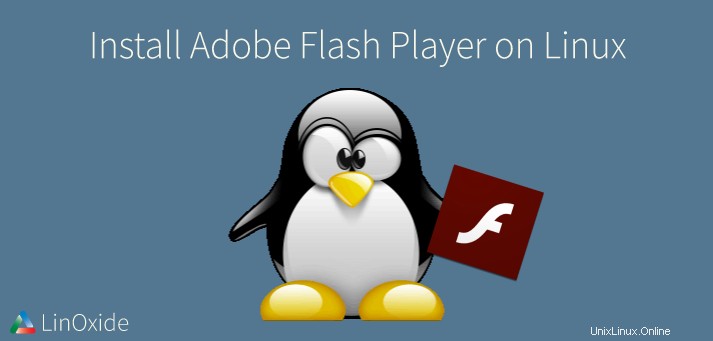
Adobe Flash Playerは、ブラウザに統合されているプラグインであり、ユーザーがビデオをストリーミングまたは視聴できるようにします。 YouTubeのようなサイトで。現在、Google Chromeなどの最新のブラウザではFlashは不要であり、FlashのバージョンであるNPAPIに置き換えられています。
ただし、Firefoxブラウザの場合、VimeoやYoutubeなどの一部のサイトにアクセスすると、フラッシュをインストールするように求めるポップアップが表示される場合があります。
このチュートリアルでは、ターミナルからUbuntu 18.04、CentOS 7、ArchLinuxに最新のAdobeFlashPlayerをインストールする方法について説明します。
Ubuntu18.04にAdobeFlashPlayerをインストールする
最新のフラッシュプラグインはCanonicalリポジトリにあり、デフォルトでは無効になっているため、プラグインをインストールする前にリポジトリを有効にする必要があります。
ステップ1-Canonicalリポジトリを有効にする
これを行うには、以下のコマンドを実行します
add-apt-repository "deb http://archive.canonical.com/ $(lsb_release -sc) partner"ステップ2–システムを更新する
次に、システムを更新します
apt-get updateステップ3– AdobeFlashPlayerをインストールする
ターミナルからAdobeFlashPluginをインストールする
apt install adobe-flashplugin browser-plugin-freshplayer-pepperflashFirefoxブラウザを再起動し、http://isflashinstalled.com
にアクセスします。以下に示すようなWebページが表示されます
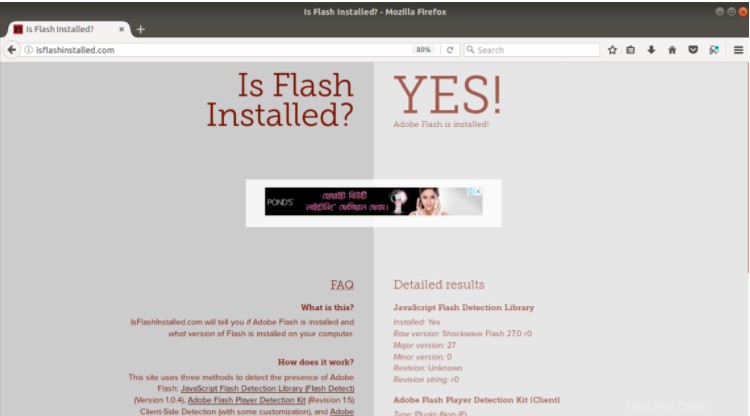
CentOS7にAdobeFlashPlayer28をインストールする
Adobe Flash Playerプラグインは、公式のAdobe Yumリポジトリでのみ使用できるため、最初にAdobeyumリポジトリを有効にする必要があります。
ステップ1–Yumリポジトリを有効にする
rpm -ivh http://linuxdownload.adobe.com/adobe-release/adobe-release-x86_64-1.0-1.noarch.rpmサンプル出力
Retrieving http://linuxdownload.adobe.com/adobe-release/adobe-release-x86_64-1.0-1.noarch.rpm
warning: /var/tmp/rpm-tmp.m26n4m: Header V3 DSA/SHA1 Signature, key ID f6777c67: NOKEY
Preparing... ################################# [100%]
Updating / installing...
1:adobe-release-x86_64-1.0-1 ################################# [100%]ステップ2–システムにGPGキーをインポートします
rpm --import /etc/pki/rpm-gpg/RPM-GPG-KEY-adobe-linux次に、AdobeFlashPlayerをインストールします
ステップ3– AdobeFlashPlayerとその依存関係をインストールします
yum install flash-plugin alsa-plugins-pulseaudio libcurlサンプル出力
Dependencies Resolved
================================================================================
Package Arch Version Repository Size
================================================================================
Installing:
flash-plugin x86_64 29.0.0.140-release adobe-linux-x86_64 8.6 M
Transaction Summary
================================================================================
Install 1 Package
Total download size: 8.6 M
Installed size: 20 M
Is this ok [y/d/N]: y
Downloading packages:
flash-player-npapi-29.0.0.140-release.x86_64.rpm | 8.6 MB 00:44
Running transaction check
Running transaction test
Transaction test succeeded
Running transaction
Warning: RPMDB altered outside of yum.
Installing : flash-plugin-29.0.0.140-release.x86_64 1/1
Verifying : flash-plugin-29.0.0.140-release.x86_64 1/1
Installed:
flash-plugin.x86_64 0:29.0.0.140-releaseステップ3–FlashPlayerプラグインのインストールの確認
最後に、Flashプレーヤープラグインがインストールされているかどうかを確認する必要があります。 FirefoxまたはGoogleChromeブラウザを閉じて、もう一度起動します。
Google Chromeブラウザの場合は、新しいタブを開き、chrome://flash/と入力します
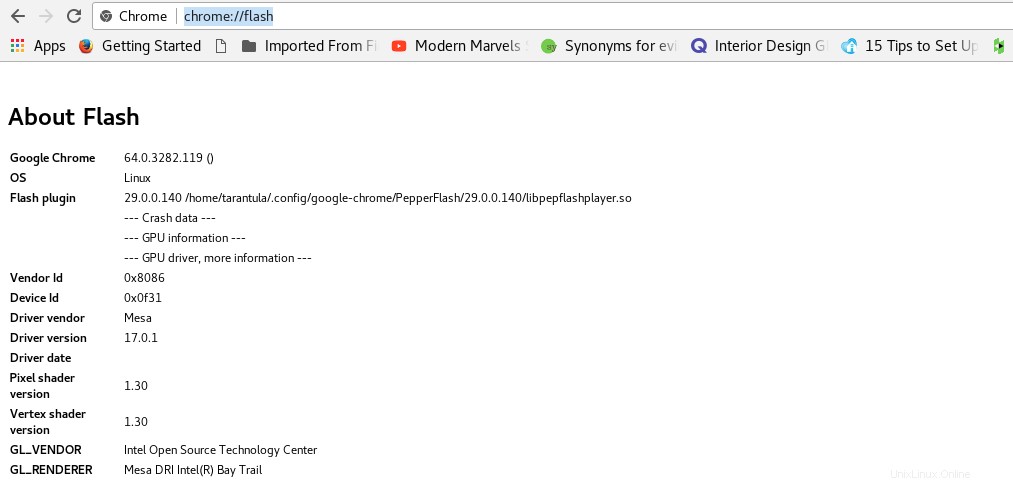
次のページが表示されます
Firefoxブラウザの場合は、新しいタブを開き、about:pluginsと入力します。
ページの一番下までスクロールして、 Shockwave Flashを見つけます。
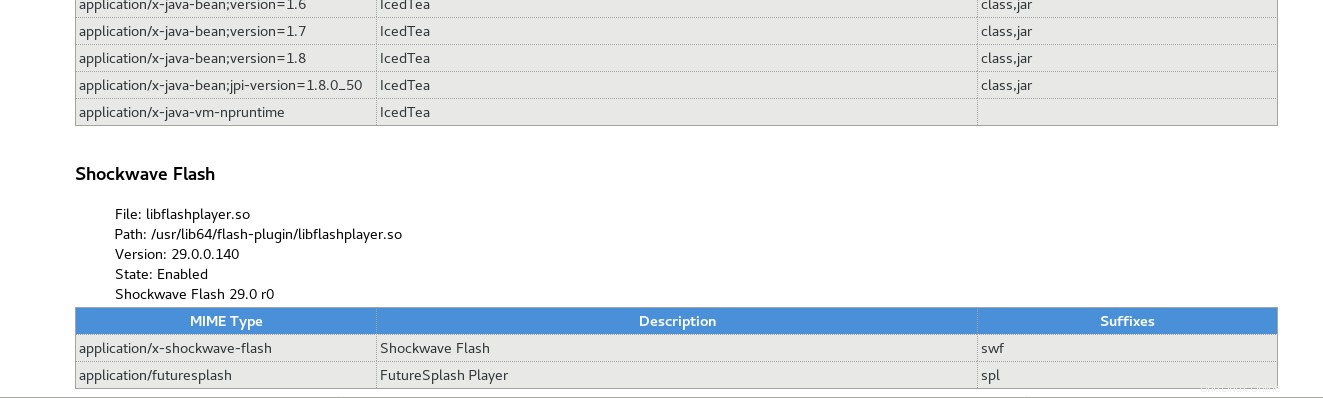
ArchLinuxにAdobeFlashPlayerをインストールする方法
ArchLinuxにAdobeFlashPlayerプラグインをインストールするには、最初に以下のコマンドを実行します
pacman -S flashpluginサンプル出力
looking for conflicting packages...
Packages (1) flashplugin-29.0.0.140-1
Total Download Size: 6.93 MiB
Total Installed Size: 19.16 MiB
:: Proceed with installation? [Y/n] y
:: Retrieving packages...
flashplugin-29.0.0.... 6.9 MiB 644K/s 00:11 [----------------------] 100%
(1/1) checking keys in keyring [----------------------] 100%
(1/1) checking package integrity [----------------------] 100%
(1/1) loading package files [----------------------] 100%
(1/1) checking for file conflicts [----------------------] 100%
:: Processing package changes...
(1/1) installing flashplugin [----------------------] 100%
Optional dependencies for flashplugin
libvdpau: GPU acceleration on Nvidia cards [installed]
:: Running post-transaction hooks...
(1/3) Updating icon theme caches...
(2/3) Arming ConditionNeedsUpdate...
(3/3) Updating the desktop file MIME type cache...次に、依存関係をインストールします
pacman -S libvdpau-va-glサンプル出力
resolving dependencies...
looking for conflicting packages...
Packages (2) libva-2.1.0-1 libvdpau-va-gl-0.4.2-2
Total Download Size: 0.22 MiB
Total Installed Size: 1.01 MiB
Net Upgrade Size: 0.44 MiB
:: Proceed with installation? [Y/n] Y
:: Retrieving packages...
libva-2.1.0-1-x86_64 137.6 KiB 195K/s 00:01 [----------------------] 100%
libvdpau-va-gl-0.4.... 83.8 KiB 349K/s 00:00 [----------------------] 100%
(2/2) checking keys in keyring [----------------------] 100%
(2/2) checking package integrity [----------------------] 100%
(2/2) loading package files [----------------------] 100%
(2/2) checking for file conflicts [----------------------] 100%
:: Processing package changes...
(1/2) upgrading libva [----------------------] 100%
(2/2) installing libvdpau-va-gl [----------------------] 100%
:: Running post-transaction hooks...
(1/1) Arming ConditionNeedsUpdate...最後に、システムを更新します
pacman -Syu
Firefoxブラウザを開き、about:pluginsと入力します 前に示したように、インストールされているプラグインを確認します。
お読みください:
- Linuxターミナルをクリアするための6つのコマンド
- Ubuntu16.04でターミナルからWiFiを接続する方法
- Ubuntu / Fedora /ArchLinuxにTilixターミナルエミュレータをインストールする
最新のLinuxディストリビューションには、Adobe Flash Playerがインストールされており、ほとんどの場合、Flashプラグインをインストールする必要はありません。要約すると、Ubuntu、CentOS、およびArchLinuxディストリビューションにAdobeFlashPlayerプラグインをインストールする方法を示しました。このチュートリアルに時間を割いていただきありがとうございます。